- Το Steam είναι η πιο δημοφιλής πλατφόρμα gaming σε υπολογιστή με εκατομμύρια ενεργούς χρήστες παγκοσμίως.
- Πολλοί χρήστες αντιμετώπισαν το Ωχ φαίνεται ότι το πρόγραμμα περιήγησής σας κλήθηκε να μας αρνηθεί το σφάλμα πρόσβασης στο μικρόφωνο, γι' αυτό σήμερα θα σας δείξουμε πώς να το διορθώσετε.
- Εάν είστε παίκτης, πιθανότατα χρησιμοποιήσατε το Steam τουλάχιστον μία φορά και αν θέλετε να μάθετε περισσότερα για αυτό, επισκεφτείτε το Ενότητα παιχνιδιών.
- Αν θέλετε να διαβάσετε περισσότερους οδηγούς σαν αυτόν, θα πρέπει να ανατρέξετε σε εμάς Κόμβος προγράμματος περιήγησης.

- Εύκολη μετεγκατάσταση: χρησιμοποιήστε τον βοηθό Opera για τη μεταφορά δεδομένων εξόδου, όπως σελιδοδείκτες, κωδικούς πρόσβασης κ.λπ.
- Βελτιστοποιήστε τη χρήση πόρων: η μνήμη RAM σας χρησιμοποιείται πιο αποτελεσματικά από ό, τι σε άλλα προγράμματα περιήγησης
- Ενισχυμένο απόρρητο: δωρεάν και απεριόριστο VPN ενσωματωμένο
- Χωρίς διαφημίσεις: το ενσωματωμένο Ad Blocker επιταχύνει τη φόρτωση των σελίδων και προστατεύει από την εξόρυξη δεδομένων
- Φιλικό για παιχνίδια: Το Opera GX είναι το πρώτο και καλύτερο πρόγραμμα περιήγησης για παιχνίδια
- Κατεβάστε το Opera
Το Steam είναι μια από τις καλύτερες υπηρεσίες ψηφιακής διανομής για παιχνίδια, αλλά ακόμη και μια εξαιρετική υπηρεσία όπως το Steam μπορεί να αντιμετωπίσει ορισμένα προβλήματα.
Πολλοί χρήστες ανέφεραν ότι το πήραν Ωχ, φαίνεται ότι το πρόγραμμα περιήγησής σας κλήθηκε να μας αρνηθεί την πρόσβαση στο μικρόφωνο λάθος.
Στο σημερινό άρθρο, θα σας δείξουμε πώς να το διορθώσετε, οπότε συνεχίστε να διαβάζετε.
Γρήγορη συμβουλή:
Εφόσον πρόκειται για πρόβλημα προγράμματος περιήγησης, ενδέχεται να μπορείτε να επιλύσετε το πρόβλημα μεταβαίνοντας σε διαφορετικό πρόγραμμα περιήγησης ιστού, όπως π.χ Opera GX.
Το Opera GX είναι ελαφρύ για τους πόρους σας και θα πρέπει να χειρίζεται κάθε τύπο πολυμέσων με ευκολία. Το πρόγραμμα περιήγησης διαθέτει επίσης ένα ενσωματωμένο πρόγραμμα αποκλεισμού διαφημίσεων που θα επιταχύνει τη φόρτωση της ιστοσελίδας.
Επιπλέον, λαμβάνετε λιγότερα έως μηδενικά σφάλματα όταν παίζετε παιχνίδια σε σύγκριση με άλλα προγράμματα περιήγησης που δεν έχουν τις ίδιες δυνατότητες παιχνιδιού.

Opera GX
Όχι άλλα λάθη! Ανεβάστε το παιχνίδι σας στο επόμενο επίπεδο με αυτό το εξαιρετικά προσαρμόσιμο πρόγραμμα περιήγησης.
Επισκέψου την ιστοσελίδα
Πώς μπορώ να διορθώσω το σφάλμα πρόσβασης στο μικρόφωνο του προγράμματος περιήγησής μου;
1. Βεβαιωθείτε ότι οι εφαρμογές σας έχουν πρόσβαση στο μικρόφωνό σας
- μεταβείτε στο Εφαρμογή ρυθμίσεων.
- Στη συνέχεια, μεταβείτε στο Μυστικότητα Ενότητα.
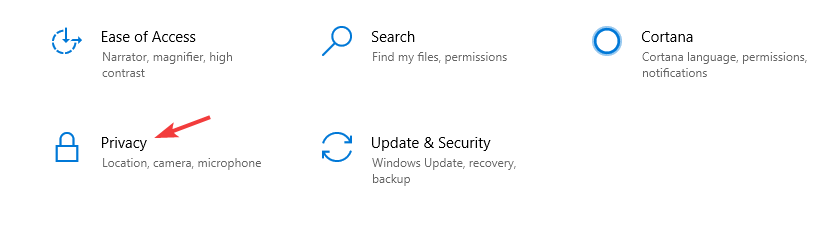
- Ενεργοποιήστε το Επιτρέψτε στις εφαρμογές να έχουν πρόσβαση στο μικρόφωνό σας επιλογή.
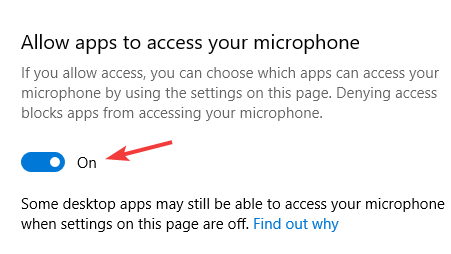
2. Εκκαθαρίστε την προσωρινή μνήμη του Steam
- Ανοιξε το Ατμός μενού και επιλέξτε Ρυθμίσεις.
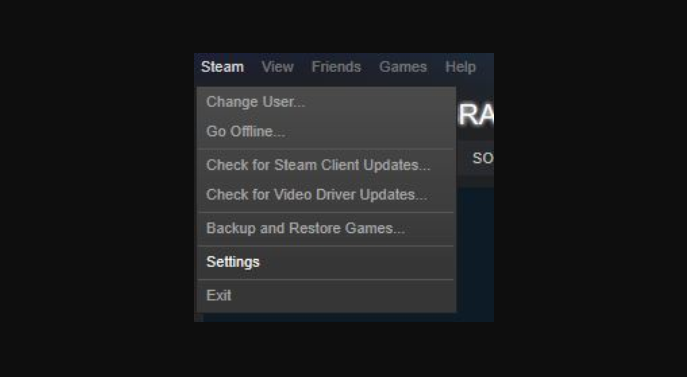
- Από το αριστερό παράθυρο επιλέξτε Σερφάρισμα στο διαδίκτυο.
- Στο δεξί παράθυρο κάντε κλικ στο Διαγραφή της προσωρινής μνήμης του προγράμματος περιήγησης ιστού και
- Στη συνέχεια, επιλέξτε Διαγράψτε όλα τα cookies του προγράμματος περιήγησης επιλογή.
3. Απενεργοποιήστε το antivirus σας

- Ανοιξε το δικό σου antivirus.
- Μεταβείτε στις ρυθμίσεις και αναζητήστε μια λειτουργία που ελέγχει τη δική σας μικρόφωνο.
- Καθιστώ ανίκανο αυτό το χαρακτηριστικό.
Σημείωση: Εάν δεν υπάρχει δυνατότητα διαμόρφωσης μικροφώνου, δοκιμάστε να απενεργοποιήσετε το πρόγραμμα προστασίας από ιούς και ελέγξτε αν αυτό βοηθά.
4. Ελέγξτε τις επιλογές κρυφού ήχου
- Ανοίξτε το παράθυρο συνομιλίας.
- Τώρα κάντε κλικ στο εικονίδιο με γρανάζια.

- Εντοπίστε το επιλογές φωνής.
- Βεβαιωθείτε ότι σας μικρόφωνο ορίζεται ως το συσκευή εισόδου.
5. Ελέγξτε τις ρυθμίσεις του προγράμματος περιήγησής σας
- Κάντε κλικ στο εικονίδιο κλειδώματος στη γραμμή διευθύνσεων.
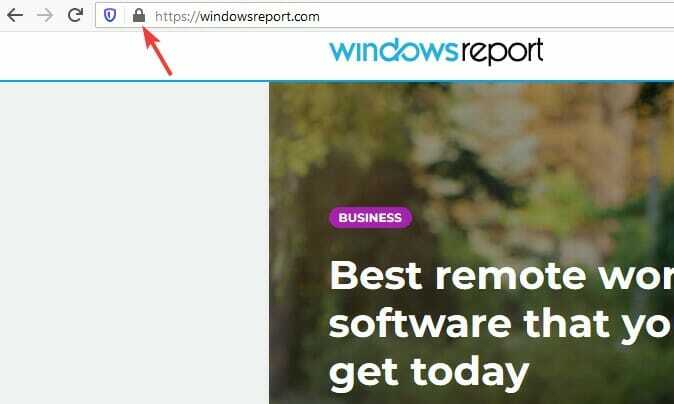
- Τώρα αναζητήστε δικαιώματα και βεβαιωθείτε ότι η τρέχουσα σελίδα επιτρέπεται να έχει πρόσβαση στο μικρόφωνό σας.
Ωχ, φαίνεται ότι το πρόγραμμα περιήγησής σας κλήθηκε να μας αρνηθεί την πρόσβαση στο μικρόφωνο είναι ένα άβολο πρόβλημα και αν καταφέρατε να το διορθώσετε χρησιμοποιώντας τις λύσεις μας, μην διστάσετε να αφήσετε ένα σχόλιο παρακάτω.
 Έχετε ακόμα προβλήματα;Διορθώστε τα με αυτό το εργαλείο:
Έχετε ακόμα προβλήματα;Διορθώστε τα με αυτό το εργαλείο:
- Κάντε λήψη αυτού του εργαλείου επισκευής υπολογιστή Αξιολογήθηκε Εξαιρετική στο TrustPilot.com (η λήψη ξεκινά από αυτή τη σελίδα).
- Κάντε κλικ Εναρξη σάρωσης για να βρείτε ζητήματα των Windows που θα μπορούσαν να προκαλούν προβλήματα στον υπολογιστή.
- Κάντε κλικ Φτιάξ'τα όλα για να διορθώσετε προβλήματα με τις κατοχυρωμένες τεχνολογίες (Αποκλειστική Έκπτωση για τους αναγνώστες μας).
Το Restoro έχει ληφθεί από 0 αναγνώστες αυτόν τον μήνα.
Συχνές Ερωτήσεις
Για να χρησιμοποιήσετε το μικρόφωνό σας με το Steam, μεταβείτε στην ενότητα Απόρρητο στην εφαρμογή Ρυθμίσεις και βεβαιωθείτε ότι Επιτρέψτε στις εφαρμογές να έχουν πρόσβαση στο μικρόφωνό σας η επιλογή είναι επιλεγμένη.
Για να αλλάξετε τις ρυθμίσεις φωνής του Steam, ανοίξτε το παράθυρο συνομιλίας και κάντε κλικ στο εικονίδιο με το γρανάζι. Μεταβείτε στην ενότητα Φωνή και από εκεί θα πρέπει να μπορείτε να προσαρμόσετε όλες τις απαραίτητες ρυθμίσεις.
Αυτό είναι πολύ πιθανό επειδή η ένταση του ήχου είναι πολύ υψηλή στον υπολογιστή του άλλου ατόμου, γεγονός που δημιουργεί ηχώ.
Το μικρόφωνό σας θα πρέπει να είναι διαμορφωμένο και έτοιμο να συνεργαστεί με το Steam out of box, αλλά αν δεν είναι, ανοίξτε το παράθυρο συνομιλίας, κάντε κλικ στο εικονίδιο με το γρανάζι και μεταβείτε στην ενότητα Voice για να το διαμορφώσετε.
Για να χρησιμοποιήσετε το μικρόφωνό σας με το Steam, μεταβείτε στην ενότητα Απόρρητο στο Εφαρμογή ρυθμίσεων και βεβαιωθείτε ότι Επιτρέψτε στις εφαρμογές να έχουν πρόσβαση στο μικρόφωνό σας η επιλογή είναι επιλεγμένη.
Για να αλλάξετε τις ρυθμίσεις φωνής του Steam, ανοίξτε το παράθυρο συνομιλίας και κάντε κλικ στο εικονίδιο με το γρανάζι. Πλοηγηθείτε στο Φωνή και από εκεί θα πρέπει να μπορείτε να προσαρμόσετε όλες τις απαραίτητες ρυθμίσεις.
Αυτό είναι πολύ πιθανό επειδή η ένταση του ήχου είναι πολύ υψηλή στον υπολογιστή του άλλου ατόμου, γεγονός που δημιουργεί ηχώ.
Το μικρόφωνό σας θα πρέπει να είναι διαμορφωμένο και έτοιμο να συνεργαστεί με το Steam out of box, αλλά αν δεν είναι, ανοίξτε το παράθυρο συνομιλίας, κάντε κλικ στο εικονίδιο με το γρανάζι και μεταβείτε στην ενότητα Voice για να το διαμορφώσετε.


![Το σφάλμα ασφαλούς σύνδεσης του προγράμματος περιήγησης απέτυχε [FIX]](/f/1b53d96227837b3d6e210f13ef59b073.jpg?width=300&height=460)